शीर्ष 8 तरीके खराब कलह स्ट्रीम गुणवत्ता को ठीक करने के लिए
अनेक वस्तुओं का संग्रह / / April 03, 2023
क्या आपके मित्र और समुदाय के सदस्य अक्सर डिस्कॉर्ड पर औसत से कम स्ट्रीम गुणवत्ता के बारे में शिकायत करते हैं? जब आप पिक्सेलयुक्त कला की तरह दिखते हैं तो आपका समूह वीडियो कॉल उपस्थित लोगों के लिए एक बोझिल अनुभव बन सकता है। सभी को Google मीट या जूम कॉल पर ले जाना सभी के लिए सुविधाजनक नहीं हो सकता है। इसके बजाय, आप विंडोज या मैक पर डिस्कॉर्ड स्ट्रीम क्वालिटी को बेहतर बनाने के लिए नीचे दिए गए ट्रिक्स का उपयोग कर सकते हैं।

कमजोर इंटरनेट कनेक्शन के अलावा, खराब डिस्कॉर्ड स्ट्रीम गुणवत्ता के सटीक कारण को कम करना मुश्किल है। समस्या के पीछे कई कारक हैं। आइए बुनियादी बातों से शुरू करें और डेस्कटॉप पर डिस्कॉर्ड स्ट्रीम की गुणवत्ता में सुधार करने के लिए उन्नत समाधानों की ओर बढ़ें।
1. फास्ट नेटवर्क कनेक्शन का प्रयोग करें
जब आप डिस्कॉर्ड पर धीमे नेटवर्क कनेक्शन पर स्ट्रीमिंग शुरू करते हैं तो रुकावटों को रोकने के लिए ऐप आपके वीडियो की गुणवत्ता को डाउनग्रेड करता है। ए शुरू करने से पहले डिस्कॉर्ड पर वीडियो कॉल, आपको अपने पीसी या मैक पर हाई-स्पीड वाई-फाई कनेक्शन से कनेक्ट करना होगा।
स्टेप 1: अपने विंडोज 11 पीसी पर टास्कबार पर निचले-दाएं कोने में कनेक्टिविटी आइकन चुनें।
चरण दो: वाई-फाई मेनू का विस्तार करें।
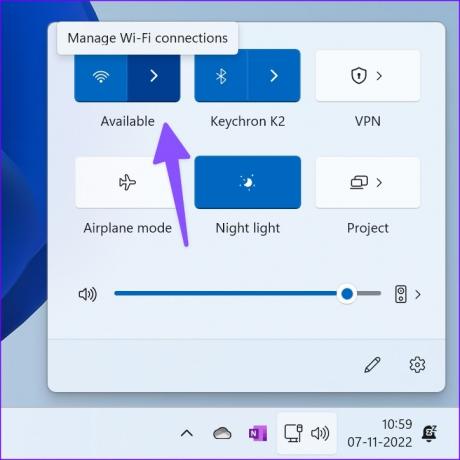
चरण 3: एक बेहतर वाई-फाई नेटवर्क से कनेक्ट करें।
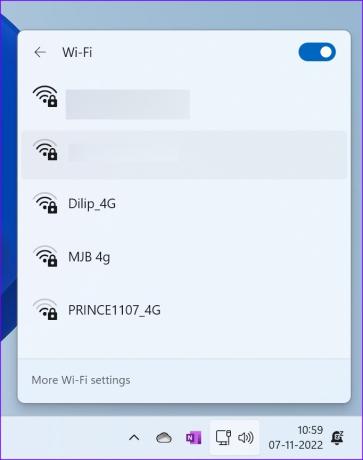
यदि आपका पीसी और राउटर डुअल-बैंड वाई-फाई नेटवर्क का समर्थन करते हैं, तो 5GHz नेटवर्क फ्रीक्वेंसी से कनेक्ट करें। आप आरसंयुक्त राष्ट्र इंटरनेट गति परीक्षण दोहरे अंक (एमबीपीएस में) इंटरनेट की गति की पुष्टि करने के लिए। डिस्कॉर्ड लॉन्च करें और बिना किसी समस्या के दोस्तों और समुदाय के सदस्यों के साथ वीडियो कॉल शुरू करें।
2. एचडी वीडियो स्ट्रीमिंग सक्षम करें
कलह एक बेचता है नाइट्रो ऐड-ऑन अपने खाते के लिए अधिक कार्यों को अनलॉक करने के लिए। डिस्कॉर्ड नाइट्रो 500 एमबी अपलोड, कस्टम इमोजी, अधिक गतिविधियों तक पहुंच, दो सर्वर बूस्ट, एक कस्टम प्रोफाइल, एचडी वीडियो स्ट्रीमिंग (60fps पर 4K तक), और बहुत कुछ प्रदान करता है। यहां बताया गया है कि आप ऐप से डिस्कोर्ड नाइट्रो कैसे खरीद सकते हैं।
स्टेप 1: डिस्कॉर्ड को अपने डेस्कटॉप पर लॉन्च करें।
चरण दो: अपने डिस्कॉर्ड नाम के पास सेटिंग गियर आइकन चुनें।

चरण 3: बिलिंग सेटिंग्स अनुभाग के तहत नाइट्रो पर क्लिक करें।
चरण 4: कुछ नाइट्रो विकल्पों की जाँच करें।
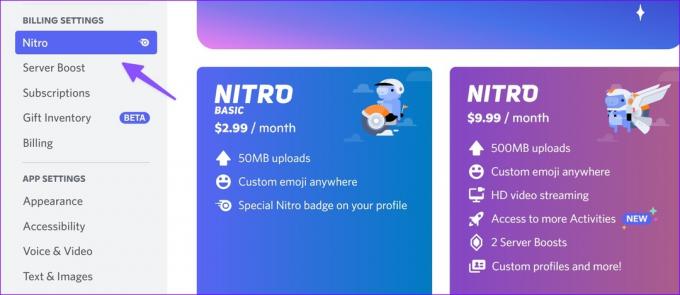
नाइट्रो बेसिक $2.99 प्रति माह से शुरू होता है, और HD वीडियो स्ट्रीमिंग का आनंद लेने के लिए, आपको $9.99 प्रति माह के उच्च प्लान में अपग्रेड करना होगा।
चरण 5: भुगतान प्रक्रिया को पूरा करने के लिए ऑन-स्क्रीन निर्देशों का पालन करें।
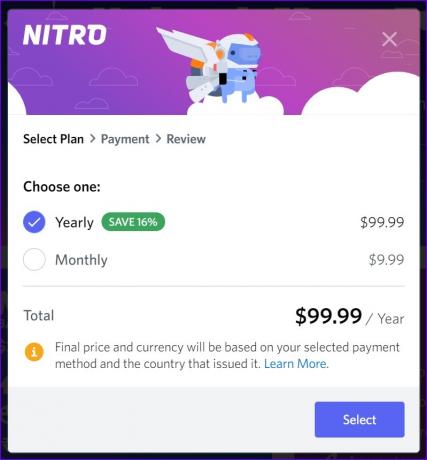
डिस्कॉर्ड ऐप को पुनरारंभ करें और उच्च वीडियो गुणवत्ता के साथ स्ट्रीमिंग का आनंद लें।
3. डिस्कॉर्ड में हार्डवेयर त्वरण सक्षम करें
जब आप हार्डवेयर त्वरण को सक्षम करते हैं, तो Discord कुशल एन्कोडिंग और डिकोडिंग के लिए GPU का उपयोग करता है, यदि उपलब्ध हो। यहां बताया गया है कि आप डिस्कॉर्ड सेटिंग में विकल्प को कैसे सक्षम कर सकते हैं।
स्टेप 1: डिस्कॉर्ड सेटिंग्स पर जाएं (ऊपर दिए गए चरणों का संदर्भ लें)।
चरण दो: बाएं साइडबार से 'आवाज और वीडियो' चुनें।
चरण 3: वीडियो कोडेक तक स्क्रॉल करें और 'H.264 हार्डवेयर एक्सेलेरेशन' टॉगल को सक्षम करें।

डिस्कॉर्ड ऐप को फिर से लॉन्च करें और बेहतर वीडियो गुणवत्ता का आनंद लें।
4. वीडियो पृष्ठभूमि अक्षम करें
एक कस्टम वीडियो बैकग्राउंड डिस्कॉर्ड पर अधिक संसाधनों का उपयोग करता है, और यह स्ट्रीम गुणवत्ता को प्रभावित कर सकता है। कस्टम वीडियो पृष्ठभूमि को अक्षम करने के लिए नीचे दिए गए चरणों का पालन करें।
स्टेप 1: कलह सेटिंग्स पर नेविगेट करें (ऊपर दिए गए चरणों की जाँच करें)।
चरण दो: साइडबार से 'वॉइस एंड वीडियो' चुनें।
चरण 3: 'वीडियो पृष्ठभूमि' तक स्क्रॉल करें और कोई नहीं चुनें।

5. इंटरनेट स्पीड के लिए डिस्कॉर्ड को प्राथमिकता दें
आप 'क्वालिटी ऑफ सर्विस हाई पैकेट प्रायोरिटी' को सक्षम कर सकते हैं जो आपके राउटर को संकेत देता है कि पैकेट डिस्कॉर्ड उच्च प्राथमिकता है। विकल्प डेस्कटॉप पर अन्य ऐप्स पर डिस्कॉर्ड डेटा ट्रांसफर को प्राथमिकता देता है और खराब स्ट्रीम गुणवत्ता को ठीक करता है।
स्टेप 1: डिस्कॉर्ड सेटिंग्स में वॉयस एंड वीडियो पर जाएं (ऊपर दिए गए चरणों की जांच करें)।
चरण दो: 'सेवा की गुणवत्ता' मेनू तक स्क्रॉल करें।
चरण 3: 'उच्च पैकेट प्राथमिकता' टॉगल सक्षम करें और पुन: प्रयास करें।
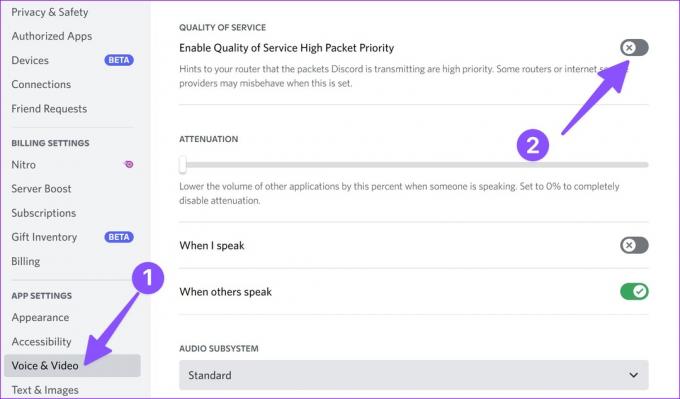
6. डिस्कॉर्ड कैश हटाएं
एक दूषित डिस्कॉर्ड कैश सक्रिय वीडियो कॉल पर खराब स्ट्रीमिंग गुणवत्ता का कारण बन सकता है। सबसे पहले, आपको कैश को हटाने के लिए डिस्क को बंद करना होगा और नीचे दिए गए चरणों का पालन करना होगा।
स्टेप 1: रन मेन्यू खोलने के लिए विंडोज + आर कीज दबाएं।
चरण दो: '%appdata%/discord/cache' टाइप करें और एंटर दबाएं।
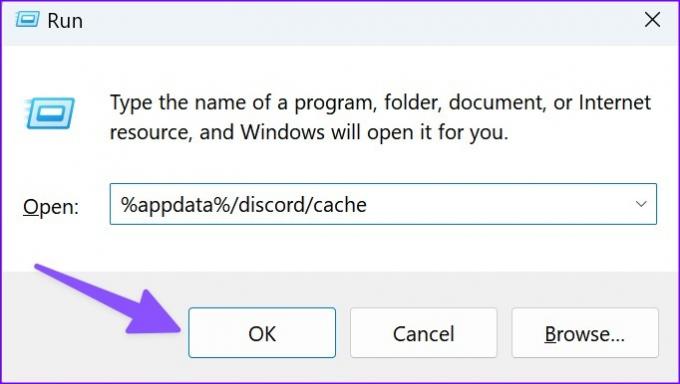
चरण 3: सभी फ़ोल्डरों और फ़ाइलों का चयन करें और उन्हें ट्रैश में ले जाएं।

आसान वीडियो कॉल की रचना शुरू करने के लिए रीसायकल बिन को खाली करें और डिस्कॉर्ड खोलें।
7. पृष्ठभूमि डाउनलोड प्रक्रिया अक्षम करें
पृष्ठभूमि में चलने वाली कई सक्रिय डाउनलोड प्रक्रियाएँ विंडोज या मैक पर डिस्कॉर्ड को धीमा कर सकती हैं। आपको पृष्ठभूमि में ऐसी डाउनलोड या स्ट्रीमिंग प्रक्रियाओं को रोकना होगा और फिर से वीडियो कॉल लेना शुरू करना होगा।
8. अपने वेबकैम को अपग्रेड करें
जब आप अपने पीसी या मैक पर एक औसत वेबकैम का उपयोग करते हैं तो ऊपर दी गई कोई भी ट्रिक खराब डिस्कॉर्ड स्ट्रीम गुणवत्ता को ठीक नहीं करेगी। विंडोज पीसी उपयोगकर्ता बेहतर वेबकैम में अपग्रेड कर सकते हैं, और मैक उपयोगकर्ता इसका उपयोग कर सकते हैं वेबकैम के रूप में iPhone कैमरा. यदि आप अपने iPhone को वेबकैम के रूप में उपयोग करने में समस्या का सामना करते हैं, तो हमारा पढ़ें समस्या को ठीक करने के लिए समर्पित गाइड.
डिस्कॉर्ड पर क्रिस्टल क्लियर वीडियो क्वालिटी का आनंद लें
आप डिस्कॉर्ड वीडियो कॉल के दौरान रॉक-सॉलिड इंटरनेट स्पीड के लिए ईथरनेट कनेक्शन भी आज़मा सकते हैं। क्या आपने डिस्कॉर्ड स्ट्रीमिंग के दौरान सुधार देखा? नीचे टिप्पणी में अपना अनुभव साझा करें।
अंतिम बार 07 नवंबर, 2022 को अपडेट किया गया
उपरोक्त लेख में सहबद्ध लिंक हो सकते हैं जो गाइडिंग टेक का समर्थन करने में सहायता करते हैं। हालाँकि, यह हमारी संपादकीय अखंडता को प्रभावित नहीं करता है। सामग्री निष्पक्ष और प्रामाणिक बनी हुई है।
द्वारा लिखित
पार्थ शाह
पार्थ ने पहले EOTO.tech में टेक न्यूज कवर करने के लिए काम किया था। वह वर्तमान में ऐप की तुलना, ट्यूटोरियल, सॉफ्टवेयर टिप्स और ट्रिक्स और आईओएस, एंड्रॉइड, मैकओएस और विंडोज प्लेटफॉर्म में गोता लगाने के बारे में गाइडिंग टेक लेखन में स्वतंत्र है।



